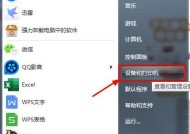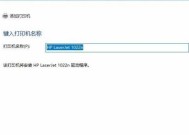网络打印机脱离机了怎么办?如何快速重新连接?
- 电脑技巧
- 2025-02-09
- 17
- 更新:2025-01-19 15:47:36
随着网络打印机的普及和应用,网络打印机脱离机已成为常见问题之一。当打印机处于离线状态时,无法正常进行打印任务,给工作和生活带来不便。本文将介绍解决网络打印机脱离机的简易步骤,帮助读者快速解决该问题。

1.检查网络连接:确保打印机与计算机或网络连接正常,检查网线或Wi-Fi连接是否稳定。

2.检查打印机状态:查看打印机面板上的显示屏,确认打印机是否处于脱离机状态。
3.重新启动打印机:按下打印机的电源按钮,将其关闭,待数秒后再次启动。
4.重新启动计算机:关闭计算机,然后再次开启,以确保计算机与打印机之间的通信恢复正常。

5.检查打印队列:在计算机上打开“控制面板”,找到“设备和打印机”选项,查看打印队列中是否有阻塞任务。
6.清除打印队列:右键单击脱离机状态的打印机图标,选择“查看打印队列”,然后选择“取消所有文档”。
7.重新安装打印机驱动程序:访问打印机制造商的官方网站,下载并安装最新的打印机驱动程序,以确保驱动程序与操作系统兼容。
8.检查网络设置:检查计算机的网络设置,确保网络配置正确,并且没有防火墙或安全软件阻止了打印机的连接。
9.重置网络设置:在打印机的控制面板上,找到“网络设置”选项,选择“恢复出厂设置”或“重置网络设置”。
10.检查打印机IP地址:在打印机控制面板上找到网络设置,确认打印机的IP地址是否与计算机的IP地址位于同一子网。
11.更新固件:访问打印机制造商的官方网站,下载并安装最新的固件更新,以修复可能存在的软件问题。
12.与技术支持联系:若以上步骤无法解决问题,建议联系打印机制造商的技术支持团队,寻求专业帮助。
13.备用打印机选择:如有备用打印机,可将打印任务切换至备用打印机,暂时绕过网络打印机脱离机的问题。
14.预防措施:定期维护和更新打印机驱动程序,保持网络连接稳定,避免出现网络打印机脱离机的情况。
15.结束语:通过本文介绍的简易步骤,读者可以快速解决网络打印机脱离机的问题,提高工作和生活的效率。如遇问题无法解决,请及时寻求专业技术支持。